страниц. 2). Сохраните файл в папке «Мои документы» \ Тренировка_3. |
Windows |
|
OpenOffic |
Задание. |
e. |
1. Запустите текстовый редактор. |
orgWriter |
2.Откройте файл: «Мои документы» \ Тренировка_3.doc(Тренировка_3.) – меню Файл
\Открыть; выбрать имя дисковода; папку, где располагается файл; имя файла; «Ok» или
Enter.
3.Расставьте нумерацию страниц в верхних колонтитулах:
3.1.Меню – Вставка \ Верхний колонтитул;
3.2.Меню – Вставка \ Поля \ Номер страницы;
3.3.Определите место расположение номера страницы: щелкните правой клавиши мыши по «Верхнему колонтитулу»;
В контекстном меню выберите
«Выравнивание»\»По правому краю»;
4.Подготовьте текст к печати:
4.1.Наберите текст заголовка: «Подготовка документа к печати».
4.2.установите следующие параметры форматирования: заголовок - выравнивание
«По центру»; шрифт Arial Blak; размер 16. Текст - выравнивание «По ширине»; шрифт Courier New; размер 14.
4.3.Установите параметры страницы: менюФайл \ Страница;
4.4.Установите поля Сверху, Снизу – по 1,5 см., Слева, Справа – по 2 см.; Ориентация «Альбомная».
5. Сохраните Вашу работу в файле со своей фамилией, например: «Мои документы»\ Тренировка_3_Иванов .
6.Для вывода на печать: меню - Файл \ Предварительный просмотр страницы
7.Меню - Файл \ Печать .
8.В диалоговом окне щелкните по кнопке «Свойства».
9.Выберите экономный режим печати.
4.4. Тема 8. Графические компьютерные технологии:
Компьютерная графика: области применения, технические средства. Принципы кодирования изображения; понятие о дискретизации изображения. Растровая и векторная графика. Графические редакторы и методы работы с ними
Позиция |
|
Задания |
|
|
кодификатора |
№ |
Содержание |
Вид ПО |
ур |
|
|
|
|
ов |
|
|
|
|
ен |
|
|
|
|
ь |
У-8.1. Создавать |
1 |
«Ночной город». |
Графический |
1 |
и редактировать |
|
Для создания рисунка используйте инструменты: Прямоугольник с различными |
редактор |
|
несложные |
|
модификациями - для создания фона, дома, окон; Заливка – для получения домов разного |
Paint |
|
изображения с |
|
цвета; Линия, распылитель - для создания дороги. |
|
|
помощью одного |
|
Множество элементов рисунка(дома) получите с помощью копирования одного дома. |
|
|
из графических |
|
Этапы создания изображения: |
|
|
редакторов |
|
|
|
|
|
|
|
|
|
|
2 |
«Снег». |
Графический |
1 |
|
|
В соответствии с образцом прорисуйте следующий рисунок: |
редактор |
|
|
|
|
Paint |
|
363
Указания к выполнению:
1.Подобрать цвет фона с помощью команды
Палитра, Изменение палитры.
2.С помощью инструмента Заливка, залить
фон.
3. С помощью инструмента Кисть, прорисовать ветви.
4.С помощью инструмента Распылитель и
|
|
|
различных ее модификаций |
прорисовать |
|
|
|
|
снег на ветвях и на фоне рисунка. |
|
|
|
|
|
|
|
|
|
|
|
|
3 |
«Рябина». |
Графический |
1 |
|
В соответствии с образцом прорисуйте следующий рисунок: |
редактор |
|
|
|
|
|
Paint |
|
|
|
|
Используемые инструменты: |
|
|
|
|
|
1. Эллипс, Кривая с различными |
|
|
|
|
модификациями для грозди рябины |
. |
|
|
|
|
Вторую гроздь рябины получить |
|
|
|
|
|
копированием. |
|
|
|
|
|
2. Распылитель, Кисть. |
|
|
|
|
|
|
|
|
|
|
|
|
Графический |
1 |
|
|
|
|
редактор |
|
Используемые инструменты:
3. Эллипс, Заливка, Распылитель для создания
«шаров».
Кривая, Заливка, Распылитель для создания
игрушки
Кисть со следующей модификацией  для создания лент на игрушках. Все шары получены копированием и масштабированием одного шара.
для создания лент на игрушках. Все шары получены копированием и масштабированием одного шара.
4. Кисть, Заливка – для создания фрагмента ели. Вся ель «собрана» копированием и масштабированием исходного фрагмента.
При выделении фрагмента ели и игрушек применялась модификация выделения с прозрачным фоном
.
У-8.2. Сохранять 1 |
1. Подготовка файла для работы: |
Графический 2 |
рисунки на |
1.1. Скопировать изображение розы через буфер обмена в созданный файл |
редактор |
диске и |
графического редактора Paint |
Paint, |
загружать с |
|
OpenOffice |
диска; выводить |
|
Draw |
на печать |
|
|
1.2.Сохранить в файле роза_шаблон.bmp.
2.Задание для практического выполнения:
2.1.Запустить графический редактор Paint.
2.2.Выполнить команды: ФАЙЛ, ОТКРЫТЬ.
2.3.По указанному преподавателем пути найти файл роза_шаблон.bmp
2.4.Открыть указанный файл.
2.5.Раскрасить рисунок в соответствии с образцом, используя соответствующие цвета палитры:
2.6. Мелкие детали рисунка увеличьте , используя пункт меню ВИД:
2.7.Укажите текущий масштаб 200% или больше.
2.8.Выполните необходимые действия по раскраске.
2.9.Верните изображение к обычному виду, используя меню: ВИД, МАСШТАБ,
Обычный.
2.10.Для получения новых оттенков, например красного цвета, измените палитру,
используя меню: Палитра, Изменить палитру:
367
2.11.
2.12. Щелкните по кнопке «определить цвет»:
2.13. |
и выберите необходимые |
оттенки , например красного цвета. |
|
2.14.Добавьте их в палитру, щелкнув по кнопке «Добавит в набор».
2.15.Закончить раскраску новыми цветами палитры.
2.16.Сохранить полученной изображение в файле с расширением bmp.
2 |
1. Подготовка файла для работы: |
Paint, |
2 |
1.1. Скопировать изображение через буфер обмена в созданный файл графического |
OpenOffice |
редактора Paint |
Draw |
1.2.Сохранить в файле фрагмент.bmp.
2.Задание для практического выполнения:
2.1.Запустить графический редактор Paint.
2.2.Выполнить команды: ФАЙЛ, ОТКРЫТЬ.
2.3.По указанному преподавателем пути найти файл фрагмент.bmp
2.4.Открыть указанный файл.
2.5.Создать логотип в соответствии с образцом:
2.5.1.Создадим копию фрагмента:
-выберем прозрачный фон 
- инструментом «прямоугольное выделение фрагмента» обведем фрагмент;
-выберем пункт меню: Правка, Копировать .
-выберем пункт меню: Правка, Вставить.
2.5.2.Сделаем копию фрагмента симметричной оригиналу фрагмента:
-выберем пункт меню: Рисунок, Отразить / Повернуть
-выбрать действие «Отразить слева на право».
-совместим перевернутую копию с фрагментом оригинала:
2.5.3.«Вырезаем» фрагмент логотипа инструментом «эллипс» от зеленой полосы до сиреневой:
2.5.4.Рисуем зеленый листок:
-выбираем инструмент «Кривая»
-выбираем зеленый цвет для инструмента
-выполняем последовательно указанные действия(на последнем шаге используется инструмент «Заливка»):
2.5.5.Совмещаем логотип и листок:
3 |
OpenOffice |
2 |
«Витраж». |
Draw(вектор |
|
370





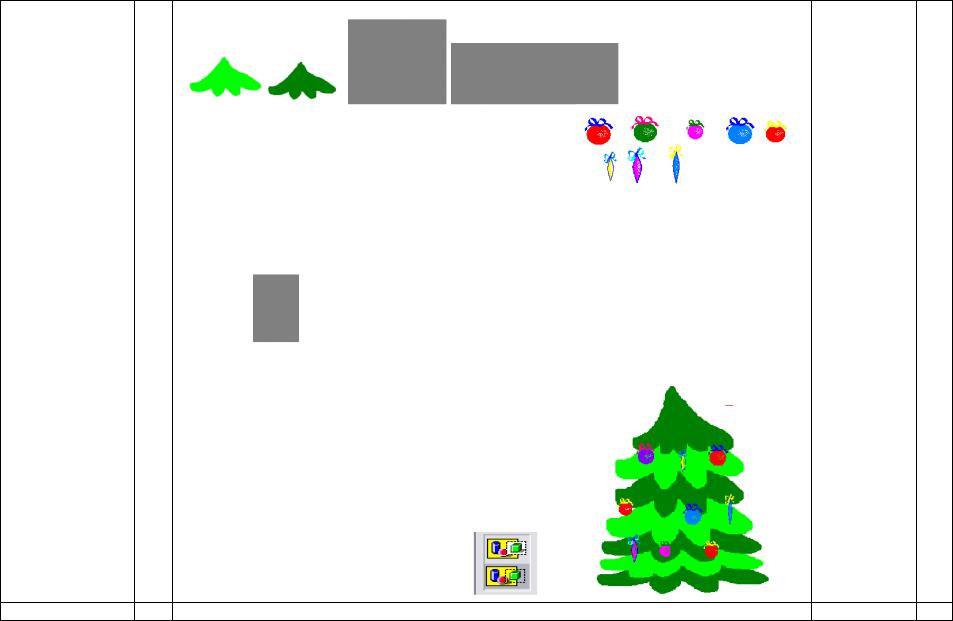






 для создания лент на игрушках. Все шары получены копированием и масштабированием одного шара.
для создания лент на игрушках. Все шары получены копированием и масштабированием одного шара.